Jak otevřít editor politiky místní skupiny Windows 10, 8.1 a Windows 7
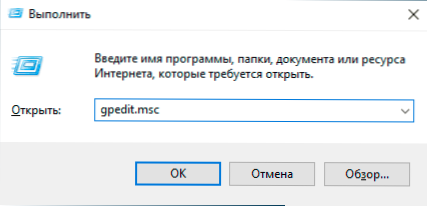
- 2811
- 310
- Mgr. Kim Doleček
Mnoho pokynů pro nastavení a řešení problémů s Windows 10, 8.1 nebo Windows 7 obsahuje mimo jiné „Otevřete editor politiky skupiny“, ale ne všichni uživatelé začátečníků vědí, jak to udělat. V této instrukci podrobněji o tom, jak otevřít editor politiky místní skupiny několika způsoby.
Budu věnovat pozornost skutečnosti, že tento systémový nástroj je přítomen pouze ve firemních a profesionálních verzích Windows 10, 8.1 a Windows 7 (pro druhé - také v redakční kanceláři „Maximum“. Doma obdržíte zprávu, že tento nástroj nemůžete spustit, i když to lze podrobně obejít: Gpedit nemůžete najít.MSC ve Windows.
Způsoby, jak otevřít editor politiky skupiny (GPedit.MSC)
Níže - Všechny hlavní způsoby zahájení editoru politiky místní skupiny. Existují i další, ale jsou odvozeny z pozdějšího popsaného.
Dialogové okno „Provádět“
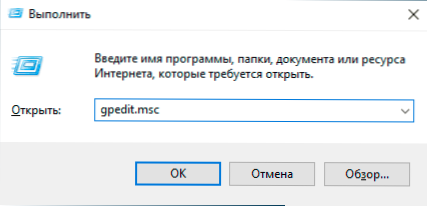
Prvním způsobem, jak píšu častěji než ostatní, vhodný pro všechny aktuální verze Windows je stisknout tlačítko Win+R (Win - Key s znakem OS) a v otevřeném okně „Enter“ Enter “Enter Enter Enter Enter Enter Enter Enter Enter Enter Enter Gpedit.MSc
Poté klikněte na Enter nebo OK - rozhraní editora politiky místní skupiny se okamžitě otevře za předpokladu, že je k dispozici ve vaší redakční kanceláři.
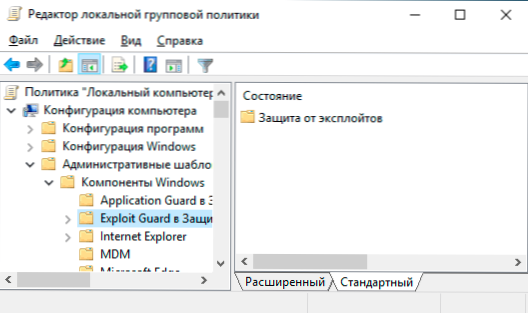
Soubor gpedit.MSc
Můžete spustit editor zásad místní skupiny a také vytvořit zkratku pro něj v místě, které potřebujete pomocí spuštěného souboru: je ve složce C: \ Windows \ System32 a má název gpeditit.MSc
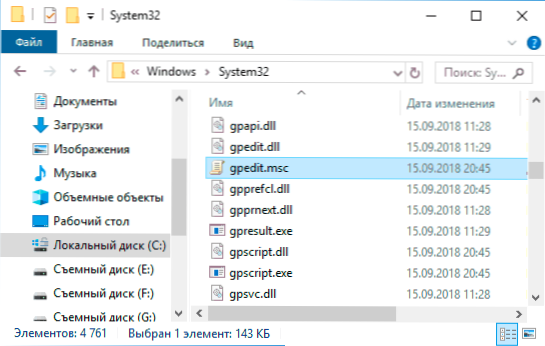
Hledat Windows 10, 8.1 a Windows 7
Jedna z funkcí systému Windows OS, které uživatelé nezaslouží nevěnujte pozornost - vyhledávání v systému, který je v systému Windows 7 v nabídce Start, v systému Windows 10 - na hlavním panelu a 8.1 - V samostatném vyhledávacím panelu (můžete volat Win+I Keys). Pokud nevíte, jak něco začít, použijte vyhledávání: Obvykle je to nejrychlejší způsob.
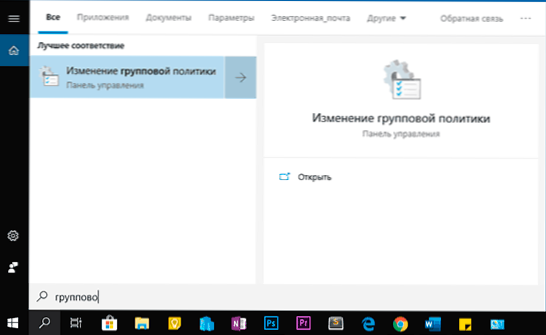
Z nějakého důvodu je však požadovaným výsledkem pouze v případě, že zadáte „politiku skupiny“, bez slova „editor“. Podle stejné žádosti lze požadovaný výsledek nalézt při hledání parametrů Windows 10.
Kontrolní panel
Spuštění editora politiky místní skupiny je možné z ovládacího panelu, ale také s některými zvláštnostmi: mělo by to být v sekci „Administration“, pokud jej otevřete, nebude tam žádný bod (v žádném případě v případě Windows 10).
Pokud začnete zavádět „politiku skupiny“ při vyhledávání v ovládacím panelu (v okně vpravo), editor bude nalezen v sekci „Administration“.
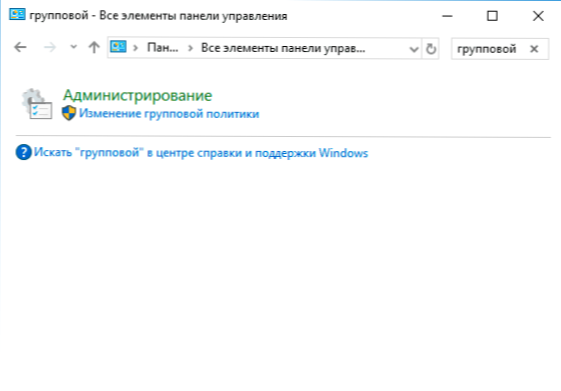
Všechny ostatní metody jsou v podstatě popsané možnosti: například Gpedit.Můžete spustit MSc z příkazového řádku nebo PowerShell, štítku do souboru Gpedit.MSC lze opravit na hlavním panelu nebo v nabídce Start. Tak či onak si myslím, že popsané metody pro vaše účely budou stačit. Může to být také užitečné: editor místních se systémů Windows pro začátečníky.
- « Jak povolit temné téma dirigenta Windows 10
- Jak povolit kopii úsporné rezervy registru Windows 10 ve složce Regback »

